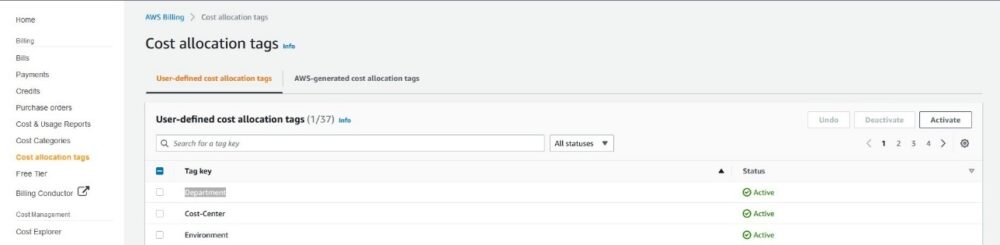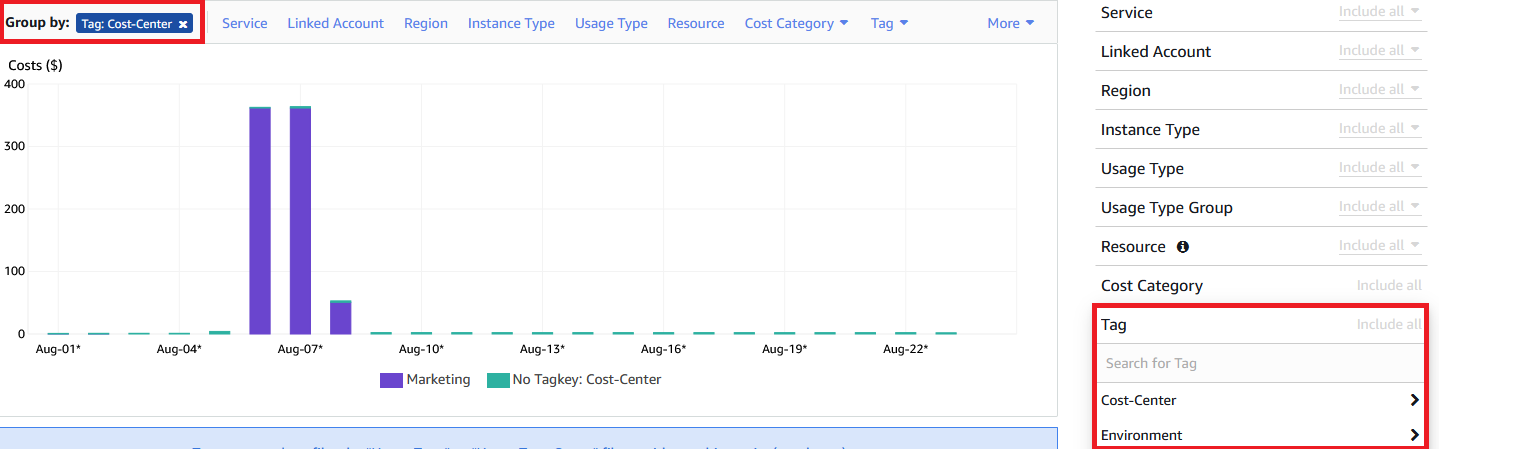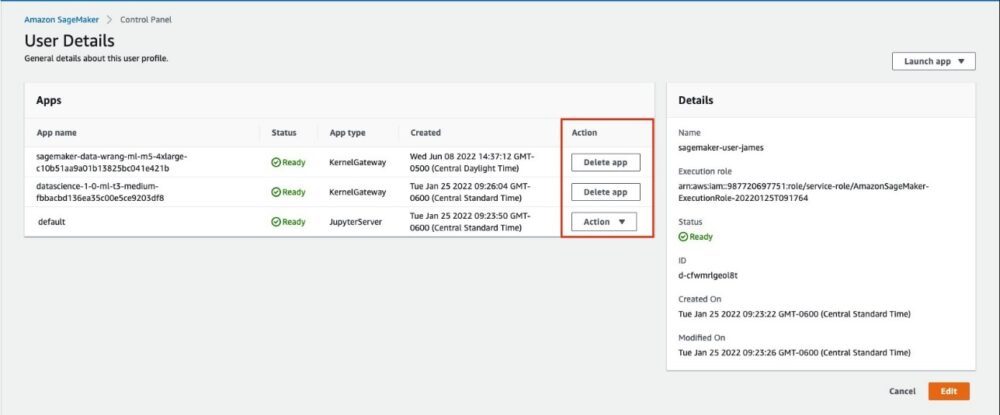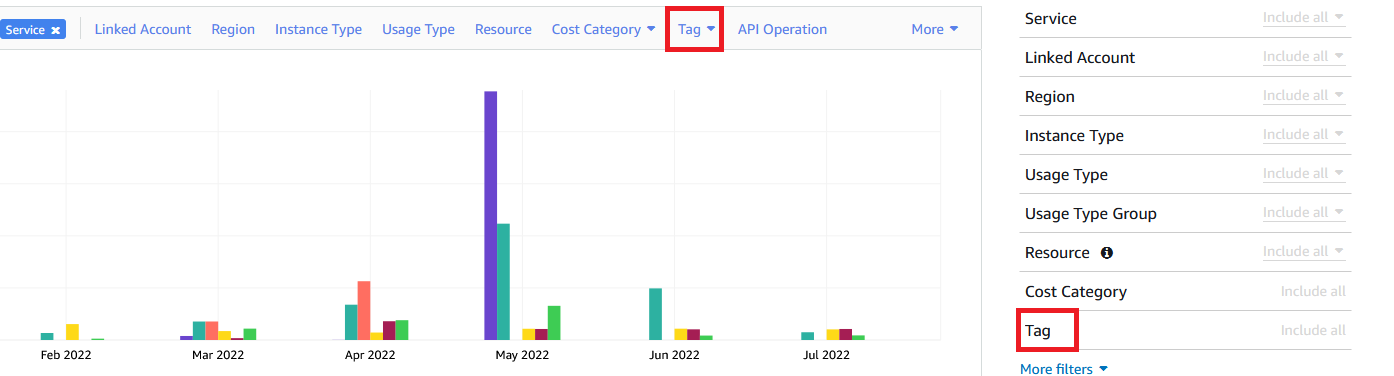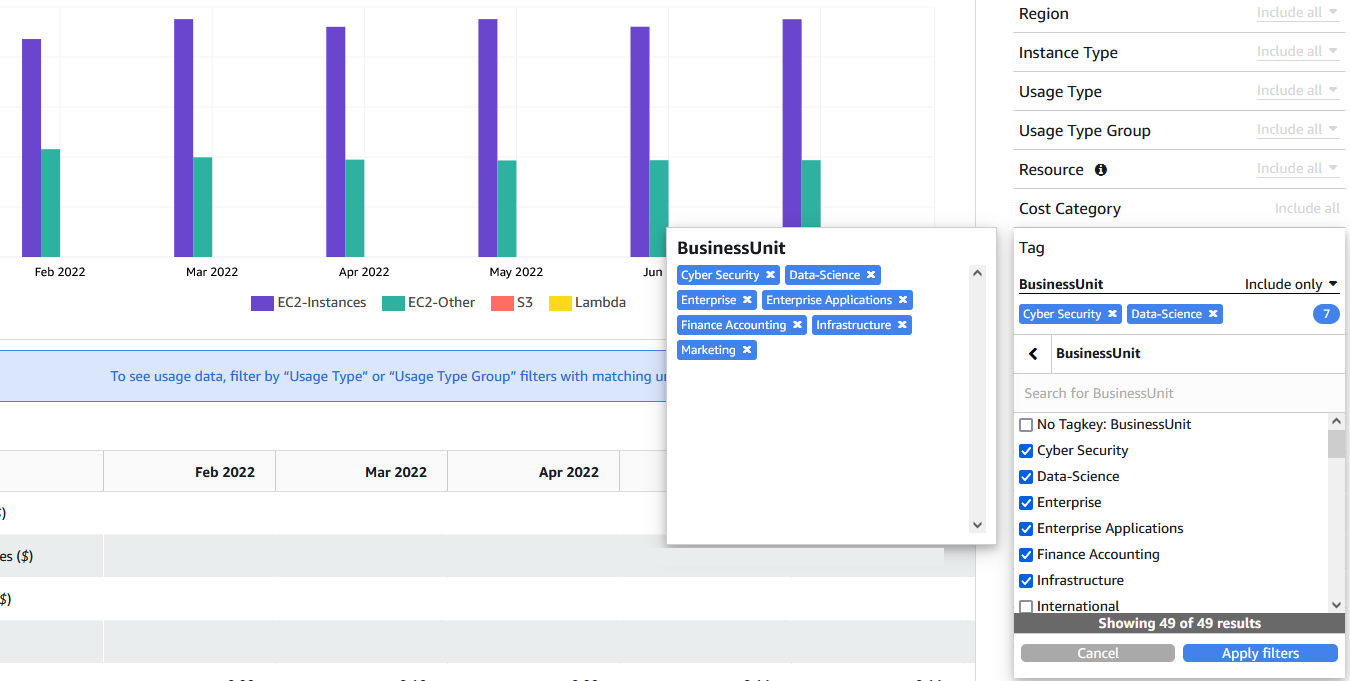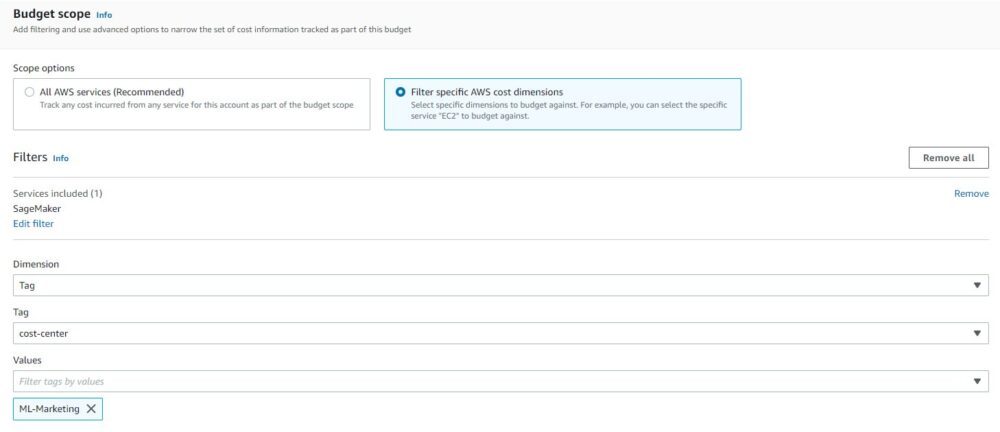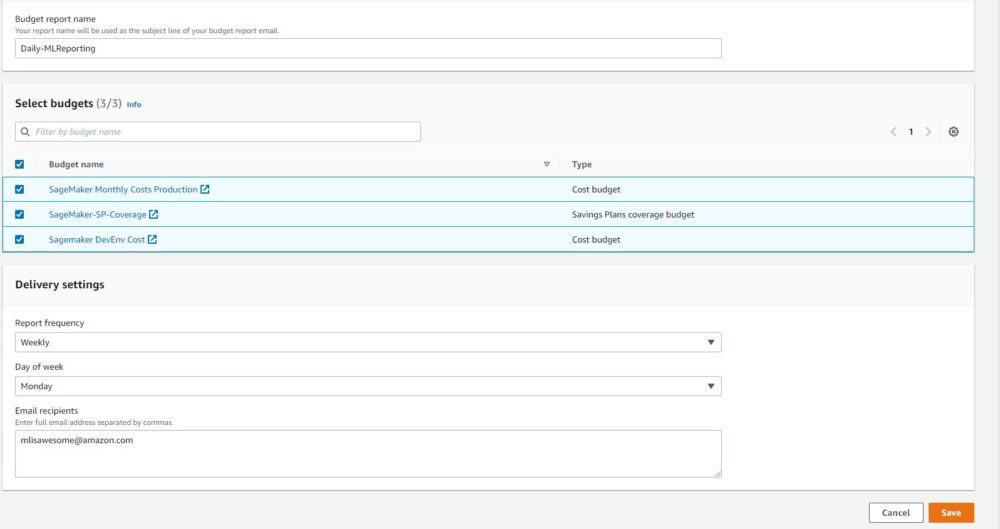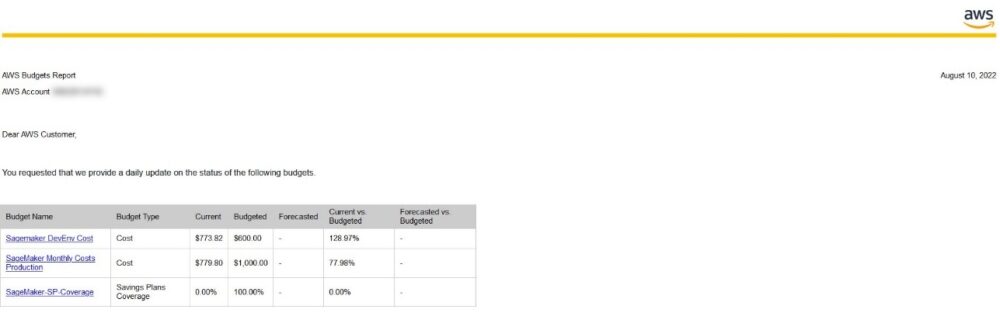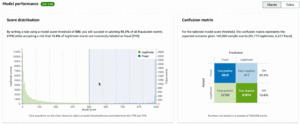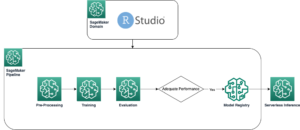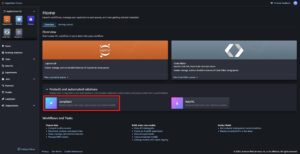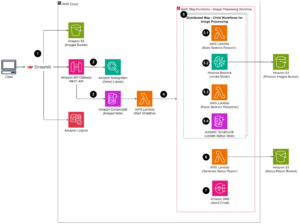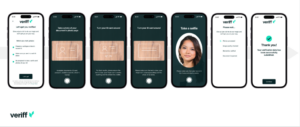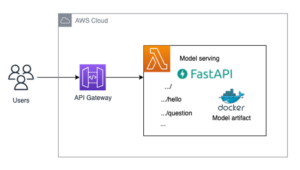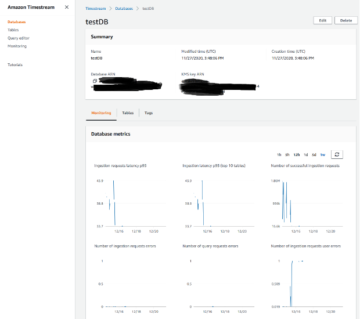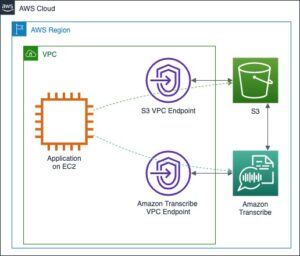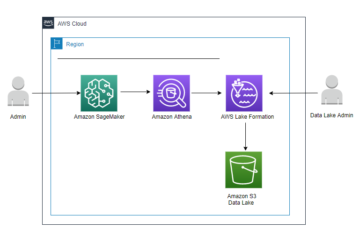เนื่องจากธุรกิจและผู้นำด้านไอทีต้องการเร่งการนำการเรียนรู้ของเครื่อง (ML) มาใช้ จึงมีความต้องการที่เพิ่มขึ้นในการทำความเข้าใจการใช้จ่ายและการจัดสรรต้นทุนสำหรับสภาพแวดล้อม ML ของคุณเพื่อให้เป็นไปตามข้อกำหนดขององค์กร หากไม่มีการจัดการต้นทุนและการกำกับดูแลที่เหมาะสม การใช้จ่าย ML ของคุณอาจนำไปสู่ความประหลาดใจในใบเรียกเก็บเงิน AWS รายเดือนของคุณ อเมซอน SageMaker เป็นแพลตฟอร์ม ML ที่มีการจัดการเต็มรูปแบบในระบบคลาวด์ ซึ่งช่วยให้ลูกค้าองค์กรของเรามีเครื่องมือและทรัพยากรเพื่อสร้างมาตรการการจัดสรรต้นทุน และปรับปรุงการมองเห็นต้นทุนและการใช้งานโดยละเอียดโดยทีม หน่วยธุรกิจ ผลิตภัณฑ์ และอื่นๆ ของคุณ
ในโพสต์นี้ เราจะแบ่งปันเคล็ดลับและแนวทางปฏิบัติที่ดีที่สุดเกี่ยวกับการจัดสรรต้นทุนสำหรับสภาพแวดล้อมและปริมาณงาน SageMaker ของคุณ ในบริการของ AWS เกือบทั้งหมด รวมถึง SageMaker การใช้แท็กกับทรัพยากรเป็นวิธีมาตรฐานในการติดตามค่าใช้จ่าย แท็กเหล่านี้สามารถช่วยติดตาม รายงาน และตรวจสอบการใช้จ่าย ML ของคุณผ่านโซลูชันสำเร็จรูป เช่น AWS Cost Explorer และ งบประมาณ AWSตลอดจนโซลูชันแบบกำหนดเองที่สร้างขึ้นจากข้อมูลจาก รายงานค่าใช้จ่ายและการใช้งาน AWS (CUR).
การติดแท็กการจัดสรรต้นทุน
การจัดสรรต้นทุนบน AWS เป็นกระบวนการสามขั้นตอน:
- แนบ แท็กการจัดสรรต้นทุน ไปยังทรัพยากรของคุณ
- เปิดใช้งานแท็กของคุณใน แท็กการจัดสรรต้นทุน ของคอนโซลการเรียกเก็บเงินของ AWS
- ใช้แท็กเพื่อติดตามและกรองการรายงานการปันส่วนต้นทุน
หลังจากที่คุณสร้างและแนบแท็กกับทรัพยากร แท็กจะปรากฏในคอนโซลการเรียกเก็บเงินของ AWS แท็กการจัดสรรต้นทุน ส่วนภายใต้ แท็กการจัดสรรต้นทุนที่ผู้ใช้กำหนด. แท็กอาจใช้เวลาถึง 24 ชั่วโมงจึงจะปรากฏหลังจากสร้างแล้ว จากนั้น คุณต้องเปิดใช้งานแท็กเหล่านี้สำหรับ AWS เพื่อเริ่มติดตามแท็กเหล่านี้สำหรับทรัพยากรของคุณ โดยปกติ หลังจากเปิดใช้งานแท็ก จะใช้เวลาประมาณ 24-48 ชั่วโมงก่อนที่แท็กจะแสดงใน Cost Explorer วิธีที่ง่ายที่สุดในการตรวจสอบว่าแท็กของคุณใช้งานได้หรือไม่คือการค้นหาแท็กใหม่ในตัวกรองแท็กใน Cost Explorer หากมี แสดงว่าคุณพร้อมที่จะใช้แท็กสำหรับการรายงานการจัดสรรต้นทุนแล้ว จากนั้น คุณสามารถเลือกที่จะจัดกลุ่มผลลัพธ์ของคุณตามคีย์แท็ก หรือกรองตามค่าแท็ก ดังที่แสดงในภาพหน้าจอต่อไปนี้
สิ่งหนึ่งที่ควรทราบ: ถ้าคุณใช้ องค์กร AWS และมีบัญชี AWS ที่เชื่อมโยงอยู่ แท็กสามารถเปิดใช้งานได้ในบัญชีผู้ชำระเงินหลักเท่านั้น คุณสามารถเลือกเปิดใช้งาน CUR สำหรับบัญชี AWS ที่เปิดใช้งานรายงานการจัดสรรต้นทุนเป็นไฟล์ CSV โดยมีการใช้งานและค่าใช้จ่ายของคุณจัดกลุ่มตามแท็กที่ใช้งานอยู่ ข้อมูลนี้ช่วยให้คุณติดตามค่าใช้จ่ายของคุณโดยละเอียดยิ่งขึ้น และทำให้ตั้งค่าโซลูชันการรายงานที่กำหนดเองได้ง่ายขึ้น
การแท็กใน SageMaker
ในระดับสูง การติดแท็กทรัพยากร SageMaker สามารถจัดกลุ่มเป็นสองกลุ่ม:
- การแท็กสภาพแวดล้อมโน้ตบุ๊ก SageMaker เช่นกัน สตูดิโอ Amazon SageMaker โดเมนและผู้ใช้โดเมน หรืออินสแตนซ์โน้ตบุ๊ก SageMaker
- การติดแท็กงานที่จัดการโดย SageMaker (การติดฉลาก การประมวลผล การฝึกอบรม การปรับแต่งไฮเปอร์พารามิเตอร์ การแปลงชุดงาน และอื่นๆ) และทรัพยากร (เช่น โมเดล ทีมงาน การกำหนดค่าปลายทาง และปลายทาง)
เราครอบคลุมรายละเอียดเหล่านี้ในโพสต์นี้และให้แนวทางแก้ไขเกี่ยวกับวิธีการใช้การควบคุมการกำกับดูแลเพื่อให้แน่ใจว่าการติดแท็กมีสุขอนามัยที่ดี
การแท็กโดเมนและผู้ใช้ SageMaker Studio
Studio คือสภาพแวดล้อมการพัฒนาแบบบูรณาการ (IDE) บนเว็บสำหรับ ML ที่ให้คุณสร้าง ฝึก แก้จุดบกพร่อง ปรับใช้ และตรวจสอบโมเดล ML ของคุณ คุณสามารถเปิดใช้โน้ตบุ๊ก Studio ได้อย่างรวดเร็ว และหมุนขึ้นหรือลงทรัพยากรการประมวลผลพื้นฐานแบบไดนามิกโดยไม่รบกวนการทำงานของคุณ
ในการแท็กทรัพยากรแบบไดนามิกเหล่านี้โดยอัตโนมัติ คุณต้องกำหนดแท็กให้กับโดเมน SageMaker และผู้ใช้โดเมนที่ได้รับการจัดสรรการเข้าถึงทรัพยากรเหล่านั้น คุณสามารถระบุแท็กเหล่านี้ในพารามิเตอร์แท็กของ สร้างโดเมน or สร้างโปรไฟล์ผู้ใช้ ระหว่างการสร้างโปรไฟล์หรือโดเมน หรือคุณสามารถเพิ่มได้ในภายหลังโดยใช้ เพิ่มแท็ก เอพีไอ Studio จะคัดลอกและกำหนดแท็กเหล่านี้โดยอัตโนมัติไปยังสมุดบันทึก Studio ที่สร้างในโดเมนหรือโดยผู้ใช้เฉพาะ คุณยังสามารถเพิ่มแท็กในโดเมน SageMaker โดยแก้ไขการตั้งค่าโดเมนในแผงควบคุมของ Studio
ต่อไปนี้เป็นตัวอย่างการกำหนดแท็กให้กับโปรไฟล์ระหว่างการสร้าง
หากต้องการแท็กโดเมนและผู้ใช้ที่มีอยู่ ให้ใช้ add-tags เอพีไอ แท็กจะถูกนำไปใช้กับโน้ตบุ๊กใหม่ หากต้องการใช้แท็กเหล่านี้กับโน้ตบุ๊กที่มีอยู่ คุณต้องรีสตาร์ทแอป Studio (Kernel Gateway และ Jupyter Server) ที่เป็นของโปรไฟล์ผู้ใช้นั้น การทำเช่นนี้จะไม่ทำให้ข้อมูลโน้ตบุ๊กสูญหาย อ้างถึงสิ่งนี้ ปิดและอัปเดตแอป SageMaker Studio และ Studio เพื่อเรียนรู้วิธีลบและรีสตาร์ทแอป Studio ของคุณ
การแท็กอินสแตนซ์โน้ตบุ๊ก SageMaker
ในกรณีของอินสแตนซ์โน้ตบุ๊ก SageMaker การติดแท็กจะมีผลกับอินสแตนซ์เอง แท็กถูกกำหนดให้กับทรัพยากรทั้งหมดที่ทำงานในอินสแตนซ์เดียวกัน คุณสามารถระบุแท็กโดยทางโปรแกรมโดยใช้พารามิเตอร์แท็กใน สร้างโน๊ตบุ๊คอินสแตนซ์ API หรือเพิ่มผ่านคอนโซล SageMaker ระหว่างการสร้างอินสแตนซ์ คุณยังเพิ่มหรืออัปเดตแท็กได้ทุกเมื่อโดยใช้ปุ่ม เพิ่มแท็ก API หรือผ่านคอนโซล SageMaker
โปรดทราบว่าการดำเนินการนี้ไม่รวมงานและทรัพยากรที่มีการจัดการของ SageMaker เช่น งานการฝึกอบรมและการประมวลผล เนื่องจากงานเหล่านี้อยู่ในสภาพแวดล้อมการบริการมากกว่าบนอินสแตนซ์ ในส่วนถัดไป เราจะพูดถึงวิธีการใช้การแท็กกับแหล่งข้อมูลเหล่านี้โดยละเอียดยิ่งขึ้น
การแท็ก SageMaker จัดการงานและทรัพยากร
สำหรับงานและทรัพยากรที่จัดการของ SageMaker ต้องใช้การแท็กกับ tags แอตทริบิวต์เป็นส่วนหนึ่งของคำขอ API แต่ละรายการ หนึ่ง SKLearnProcessor ตัวอย่างจะแสดงในรหัสต่อไปนี้ คุณสามารถหาตัวอย่างเพิ่มเติมเกี่ยวกับวิธีการกำหนดแท็กให้กับงานและทรัพยากรที่มีการจัดการของ SageMaker อื่นๆ ได้ที่ repo GitHub.
การติดแท็กไปป์ไลน์ SageMaker
ในกรณีของไปป์ไลน์ SageMaker คุณสามารถแท็กไปป์ไลน์ทั้งหมดโดยรวมแทนแต่ละขั้นตอน ไปป์ไลน์ SageMaker จะเผยแพร่แท็กไปยังขั้นตอนไปป์ไลน์แต่ละขั้นตอนโดยอัตโนมัติ คุณยังคงมีตัวเลือกในการเพิ่มแท็กแยกต่างหากในแต่ละขั้นตอน หากจำเป็น ใน Studio UI แท็กไปป์ไลน์จะปรากฏในส่วนข้อมูลเมตา
หากต้องการใช้แท็กกับไปป์ไลน์ ให้ใช้ SageMaker Python SDK:
บังคับใช้การแท็กโดยใช้นโยบาย IAM
แม้ว่าการแท็กจะเป็นกลไกที่มีประสิทธิภาพสำหรับการนำกลยุทธ์การจัดการและการกำกับดูแลระบบคลาวด์ไปใช้ แต่การบังคับใช้พฤติกรรมการติดแท็กที่ถูกต้องอาจเป็นเรื่องที่ท้าทายหากคุณปล่อยให้ผู้ใช้ปลายทางใช้งาน คุณจะป้องกันการสร้างทรัพยากร ML ได้อย่างไรหากไม่มีแท็กเฉพาะ คุณแน่ใจได้อย่างไรว่าแท็กถูกต้อง และคุณจะป้องกันไม่ให้ผู้ใช้ลบแท็กที่มีอยู่ได้อย่างไร
คุณสามารถทำได้โดยใช้ AWS Identity และการจัดการการเข้าถึง (ไอเอเอ็ม) นโยบาย รหัสต่อไปนี้เป็นตัวอย่างของนโยบายที่ป้องกันการกระทำของ SageMaker เช่น CreateDomain or CreateNotebookInstance หากคำขอไม่มีคีย์สภาพแวดล้อมและค่าใดค่าหนึ่งในรายการ ดิ ForAllValues ตัวแก้ไขด้วย aws:TagKeys คีย์เงื่อนไขระบุว่าเฉพาะคีย์ environment ได้รับอนุญาตในการร้องขอ การดำเนินการนี้จะหยุดผู้ใช้ไม่ให้รวมคีย์อื่นๆ เช่น การใช้ . โดยไม่ได้ตั้งใจ Environment แทน environment.
นโยบายแท็ก และ นโยบายควบคุมการบริการ (SCP) ยังเป็นวิธีที่ดีในการสร้างมาตรฐานและติดป้ายกำกับทรัพยากร ML ของคุณ สำหรับข้อมูลเพิ่มเติมเกี่ยวกับวิธีการใช้กลยุทธ์การติดแท็กที่บังคับใช้และตรวจสอบการติดแท็กในระดับองค์กร โปรดดูที่ ชุดบล็อกการจัดสรรต้นทุน #3: บังคับใช้และตรวจสอบแท็กทรัพยากรของ AWS.
การรายงานการจัดสรรต้นทุน
คุณสามารถดูแท็กได้โดยการกรองมุมมองใน Cost Explorer โดยดู a รายงานการจัดสรรค่าใช้จ่ายรายเดือนหรือโดยการตรวจ CUR
การแสดงภาพแท็กใน Cost Explorer
Cost Explorer เป็นเครื่องมือที่ช่วยให้คุณสามารถดูและวิเคราะห์ค่าใช้จ่ายและการใช้งานของคุณ คุณสามารถสำรวจการใช้งานและค่าใช้จ่ายของคุณได้โดยใช้กราฟหลัก: รายงานค่าใช้จ่ายและการใช้งานของ Cost Explorer สำหรับวิดีโอสั้นๆ เกี่ยวกับวิธีใช้ Cost Explorer โปรดดูที่ ฉันจะใช้ Cost Explorer เพื่อวิเคราะห์การใช้จ่ายและการใช้งานของฉันได้อย่างไร
ด้วย Cost Explorer คุณสามารถกรองวิธีการดูค่าใช้จ่าย AWS ของคุณโดยใช้แท็ก จัดกลุ่มตาม ช่วยให้เราสามารถกรองผลลัพธ์ด้วยคีย์แท็กเช่น Environment, Deployment,หรือ Cost Center. ตัวกรองแท็กช่วยให้เราเลือกค่าที่เราต้องการโดยไม่คำนึงถึงคีย์ ตัวอย่าง ได้แก่ Production และ Staging. โปรดทราบว่าคุณต้องเรียกใช้ทรัพยากรหลังจากเพิ่มและเปิดใช้งานแท็ก มิฉะนั้น Cost Explorer จะไม่มีข้อมูลการใช้งานใดๆ และค่าแท็กจะไม่แสดงเป็นตัวกรองหรือจัดกลุ่มตามตัวเลือก
ภาพหน้าจอต่อไปนี้เป็นตัวอย่างของการกรองตามค่าทั้งหมดของ BusinessUnit แท็ก
การตรวจสอบแท็กใน CUR
รายงานค่าใช้จ่ายและการใช้งานประกอบด้วยชุดข้อมูลค่าใช้จ่ายและการใช้งานที่ครอบคลุมมากที่สุด รายงานประกอบด้วยบรรทัดรายการสำหรับการผสมผสานผลิตภัณฑ์ AWS ประเภทการใช้งาน และการดำเนินการที่บัญชี AWS ของคุณใช้ คุณสามารถปรับแต่ง CUR เพื่อรวมข้อมูลเป็นรายชั่วโมงหรือตามวัน รายงานการปันส่วนต้นทุนรายเดือนเป็นวิธีหนึ่งในการตั้งค่าการรายงานการปันส่วนต้นทุน คุณสามารถตั้งค่า a รายงานการจัดสรรค่าใช้จ่ายรายเดือน ที่แสดงรายการการใช้งาน AWS สำหรับบัญชีของคุณตามหมวดหมู่ผลิตภัณฑ์และผู้ใช้บัญชีที่เชื่อมโยง รายงานมีรายการบรรทัดเดียวกับ รายงานการเรียกเก็บเงินโดยละเอียด และคอลัมน์เพิ่มเติมสำหรับคีย์แท็กของคุณ คุณสามารถตั้งค่าและดาวน์โหลดรายงานของคุณโดยทำตามขั้นตอนใน รายงานการจัดสรรต้นทุนรายเดือน.
ภาพหน้าจอต่อไปนี้แสดงให้เห็นว่าคีย์แท็กที่กำหนดโดยผู้ใช้แสดงใน CUR อย่างไร คีย์แท็กที่ผู้ใช้กำหนดมีคำนำหน้า userเช่น user:Department และ user:CostCenter. คีย์แท็กที่สร้างโดย AWS มีคำนำหน้า aws.
เห็นภาพ CUR โดยใช้ Amazon Athena และ Amazon QuickSight
อเมซอน อาเธน่า เป็นบริการสืบค้นข้อมูลเชิงโต้ตอบที่ทำให้วิเคราะห์ข้อมูลใน Amazon S3 ได้ง่ายโดยใช้ SQL มาตรฐาน Athena ไม่มีเซิร์ฟเวอร์ ดังนั้นจึงไม่มีโครงสร้างพื้นฐานที่ต้องจัดการ และคุณจ่ายเฉพาะการสืบค้นที่คุณเรียกใช้เท่านั้น หากต้องการรวม Athena เข้ากับ CURs โปรดดูที่ การสืบค้นรายงานค่าใช้จ่ายและการใช้งานโดยใช้ Amazon Athena. จากนั้น คุณสามารถสร้างการสืบค้นข้อมูลที่กำหนดเองเพื่อสืบค้นข้อมูล CUR โดยใช้ SQL มาตรฐาน ภาพหน้าจอต่อไปนี้เป็นตัวอย่างของการสืบค้นเพื่อกรองทรัพยากรทั้งหมดที่มีค่า TF2WorkflowTraining สำหรับ cost-center แท็ก
ในตัวอย่างต่อไปนี้ เรากำลังพยายามหาว่าทรัพยากรใดมีค่าขาดหายไปภายใต้ cost-center แท็ก
ข้อมูลเพิ่มเติมและแบบสอบถามตัวอย่างสามารถพบได้ใน ไลบรารีแบบสอบถาม AWS CUR.
คุณยังสามารถป้อนข้อมูล CUR ลงใน อเมซอน QuickSightที่ซึ่งคุณสามารถแบ่งส่วนและแบ่งส่วนได้ตามต้องการเพื่อวัตถุประสงค์ในการรายงานหรือการแสดงภาพ สำหรับคำแนะนำในการนำเข้าข้อมูล CUR เข้าสู่ QuickSight โปรดดูที่ ฉันจะนำเข้าและแสดงภาพรายงานค่าใช้จ่ายและการใช้งาน AWS (CUR) ลงใน Amazon QuickSight . ได้อย่างไร.
การตรวจสอบงบประมาณโดยใช้แท็ก
งบประมาณของ AWS เป็นวิธีที่ยอดเยี่ยมในการให้การเตือนล่วงหน้าหากมีการใช้จ่ายเพิ่มขึ้นอย่างไม่คาดคิด คุณสามารถสร้างงบประมาณที่กำหนดเองซึ่งจะแจ้งเตือนคุณเมื่อค่าใช้จ่ายและการใช้งาน ML ของคุณเกิน (หรือถูกคาดการณ์ว่าจะเกิน) เกณฑ์ที่ผู้ใช้กำหนด ด้วยงบประมาณของ AWS คุณสามารถตรวจสอบค่าใช้จ่าย ML รายเดือนทั้งหมดของคุณหรือกรองงบประมาณของคุณเพื่อติดตามค่าใช้จ่ายที่เกี่ยวข้องกับมิติการใช้งานเฉพาะ ตัวอย่างเช่น คุณสามารถกำหนดขอบเขตงบประมาณเพื่อรวมต้นทุนทรัพยากร SageMaker ที่ติดแท็กเป็น cost-center: ML-Marketingดังที่แสดงในภาพหน้าจอต่อไปนี้ สำหรับมิติเพิ่มเติมและคำแนะนำโดยละเอียดเกี่ยวกับวิธีตั้งค่างบประมาณ AWS โปรดดูที่ โปรดคลิกที่นี่เพื่ออ่านรายละเอียดเพิ่มเติม.
กับ การแจ้งเตือนงบประมาณคุณสามารถส่งการแจ้งเตือนเมื่อเกินขีดจำกัดงบประมาณของคุณ (หรือกำลังจะถึง) การแจ้งเตือนเหล่านี้ยังสามารถโพสต์ไปที่ an บริการแจ้งเตือนแบบง่ายของ Amazon (Amazon SNS) หัวข้อ หนึ่ง AWS แลมบ์ดา ฟังก์ชันที่สมัครรับข้อมูลจากหัวข้อ SNS จะถูกเรียกใช้ และสามารถดำเนินการใดๆ ที่นำไปใช้โดยทางโปรแกรมได้
งบประมาณ AWS ยังให้คุณกำหนดค่า การดำเนินการด้านงบประมาณซึ่งเป็นขั้นตอนที่คุณสามารถทำได้เมื่อเกินเกณฑ์งบประมาณ (จำนวนจริงหรือที่คาดการณ์) ระดับการควบคุมนี้ช่วยให้คุณลดการใช้จ่ายเกินโดยไม่ได้ตั้งใจในบัญชีของคุณ คุณสามารถกำหนดค่าการตอบสนองเฉพาะต่อต้นทุนและการใช้งานในบัญชีของคุณซึ่งจะถูกนำไปใช้โดยอัตโนมัติหรือผ่านกระบวนการอนุมัติเวิร์กโฟลว์เมื่อเกินเป้าหมายงบประมาณ นี่เป็นโซลูชันที่มีประสิทธิภาพมากเพื่อให้แน่ใจว่าการใช้จ่าย ML ของคุณสอดคล้องกับเป้าหมายของธุรกิจ คุณสามารถเลือกประเภทของการดำเนินการได้ ตัวอย่างเช่น เมื่อเกินเกณฑ์งบประมาณ คุณสามารถย้ายผู้ใช้ IAM เฉพาะจากสิทธิ์ของผู้ดูแลระบบเป็นแบบอ่านอย่างเดียวได้ สำหรับลูกค้าที่ใช้องค์กร คุณสามารถใช้การดำเนินการกับทั้งหน่วยขององค์กรได้โดยการย้ายจากผู้ดูแลระบบเป็นแบบอ่านอย่างเดียว สำหรับรายละเอียดเพิ่มเติมเกี่ยวกับวิธีจัดการต้นทุนโดยใช้การดำเนินการด้านงบประมาณ โปรดดูที่ วิธีจัดการค่าใช้จ่ายเกินในสภาพแวดล้อมหลายบัญชีของ AWS – ตอนที่ 1.
คุณยังสามารถตั้งค่ารายงานเพื่อตรวจสอบประสิทธิภาพของงบประมาณที่มีอยู่ของคุณตามจังหวะรายวัน รายสัปดาห์ หรือรายเดือน และส่งรายงานนั้นไปยังที่อยู่อีเมลได้มากถึง 50 รายการ กับ รายงานงบประมาณของ AWSคุณสามารถรวมงบประมาณที่เกี่ยวข้องกับ SageMaker ทั้งหมดไว้ในรายงานเดียวได้ คุณลักษณะนี้ช่วยให้คุณสามารถติดตามรอยเท้า SageMaker จากที่เดียว ดังที่แสดงในภาพหน้าจอต่อไปนี้ คุณสามารถเลือกรับรายงานเหล่านี้เป็นรายวัน รายสัปดาห์ หรือรายเดือน (ฉันเลือก ทุกสัปดาห์ สำหรับตัวอย่างนี้) และเลือกวันในสัปดาห์ที่คุณต้องการรับ
คุณลักษณะนี้มีประโยชน์ในการทำให้ผู้มีส่วนได้ส่วนเสียของคุณได้รับข้อมูลล่าสุดเกี่ยวกับค่าใช้จ่ายและการใช้งาน SageMaker ของคุณ และช่วยให้พวกเขาเห็นว่าการใช้จ่ายไม่มีแนวโน้มตามที่คาดไว้
หลังจากที่คุณตั้งค่าคอนฟิกนี้ คุณควรได้รับอีเมลที่คล้ายกับต่อไปนี้
สรุป
ในโพสต์นี้ เราแสดงวิธีที่คุณสามารถตั้งค่าการติดแท็กการจัดสรรต้นทุนสำหรับ SageMaker และเคล็ดลับที่ใช้ร่วมกันเกี่ยวกับการติดแท็กแนวปฏิบัติที่ดีที่สุดสำหรับสภาพแวดล้อม SageMaker และปริมาณงานของคุณ จากนั้น เราได้หารือเกี่ยวกับตัวเลือกการรายงานต่างๆ เช่น Cost Explorer และ CUR เพื่อช่วยคุณปรับปรุงการมองเห็นการใช้จ่าย ML ของคุณ สุดท้ายนี้ เราได้สาธิตงบประมาณของ AWS และรายงานสรุปงบประมาณเพื่อช่วยคุณตรวจสอบการใช้จ่าย ML ขององค์กรของคุณ
สำหรับข้อมูลเพิ่มเติมเกี่ยวกับการใช้และการเปิดใช้งานแท็กการปันส่วนต้นทุน โปรดดูที่ แท็กการจัดสรรต้นทุนที่ผู้ใช้กำหนด.
เกี่ยวกับผู้แต่ง
 ฌอน มอร์แกน เป็นสถาปนิกโซลูชัน AI/ML ที่ AWS เขามีประสบการณ์ในสาขาเซมิคอนดักเตอร์และการวิจัยเชิงวิชาการ และใช้ประสบการณ์ของเขาเพื่อช่วยให้ลูกค้าบรรลุเป้าหมายบน AWS ในเวลาว่าง Sean เป็นผู้สนับสนุนและผู้ดูแลโอเพนซอร์สที่ทำงานอยู่ และเป็นผู้นำกลุ่มผลประโยชน์พิเศษสำหรับโปรแกรมเสริม TensorFlow
ฌอน มอร์แกน เป็นสถาปนิกโซลูชัน AI/ML ที่ AWS เขามีประสบการณ์ในสาขาเซมิคอนดักเตอร์และการวิจัยเชิงวิชาการ และใช้ประสบการณ์ของเขาเพื่อช่วยให้ลูกค้าบรรลุเป้าหมายบน AWS ในเวลาว่าง Sean เป็นผู้สนับสนุนและผู้ดูแลโอเพนซอร์สที่ทำงานอยู่ และเป็นผู้นำกลุ่มผลประโยชน์พิเศษสำหรับโปรแกรมเสริม TensorFlow
 เบรนท์ ราโบว์สกี้ มุ่งเน้นไปที่วิทยาศาสตร์ข้อมูลที่ AWS และใช้ประโยชน์จากความเชี่ยวชาญของเขาเพื่อช่วยลูกค้า AWS ในโครงการวิทยาศาสตร์ข้อมูลของตนเอง
เบรนท์ ราโบว์สกี้ มุ่งเน้นไปที่วิทยาศาสตร์ข้อมูลที่ AWS และใช้ประโยชน์จากความเชี่ยวชาญของเขาเพื่อช่วยลูกค้า AWS ในโครงการวิทยาศาสตร์ข้อมูลของตนเอง
 นิเลช เชตตี้ เป็นผู้จัดการบัญชีด้านเทคนิคอาวุโสที่ AWS ซึ่งเขาช่วยให้องค์กรสนับสนุนลูกค้าในการปรับปรุงการดำเนินงานระบบคลาวด์ของตนบน AWS เขาหลงใหลเกี่ยวกับแมชชีนเลิร์นนิงและมีประสบการณ์การทำงานในฐานะที่ปรึกษา สถาปนิก และนักพัฒนา นอกเวลางาน เขาชอบฟังเพลงและดูกีฬา
นิเลช เชตตี้ เป็นผู้จัดการบัญชีด้านเทคนิคอาวุโสที่ AWS ซึ่งเขาช่วยให้องค์กรสนับสนุนลูกค้าในการปรับปรุงการดำเนินงานระบบคลาวด์ของตนบน AWS เขาหลงใหลเกี่ยวกับแมชชีนเลิร์นนิงและมีประสบการณ์การทำงานในฐานะที่ปรึกษา สถาปนิก และนักพัฒนา นอกเวลางาน เขาชอบฟังเพลงและดูกีฬา
 เจมส์ หวู่ เป็นสถาปนิกโซลูชันผู้เชี่ยวชาญด้าน AI/ML อาวุโสที่ AWS ช่วยลูกค้าออกแบบและสร้างโซลูชัน AI/ML งานของ James ครอบคลุมกรณีการใช้งาน ML ที่หลากหลาย โดยมีความสนใจหลักในด้านการมองเห็นคอมพิวเตอร์ การเรียนรู้เชิงลึก และการปรับขนาด ML ทั่วทั้งองค์กร ก่อนที่จะร่วมงานกับ AWS เจมส์เคยเป็นสถาปนิก นักพัฒนา และผู้นำด้านเทคโนโลยีมานานกว่า 10 ปี รวมถึง 6 ปีในด้านวิศวกรรมและ 4 ปีในอุตสาหกรรมการตลาดและการโฆษณา
เจมส์ หวู่ เป็นสถาปนิกโซลูชันผู้เชี่ยวชาญด้าน AI/ML อาวุโสที่ AWS ช่วยลูกค้าออกแบบและสร้างโซลูชัน AI/ML งานของ James ครอบคลุมกรณีการใช้งาน ML ที่หลากหลาย โดยมีความสนใจหลักในด้านการมองเห็นคอมพิวเตอร์ การเรียนรู้เชิงลึก และการปรับขนาด ML ทั่วทั้งองค์กร ก่อนที่จะร่วมงานกับ AWS เจมส์เคยเป็นสถาปนิก นักพัฒนา และผู้นำด้านเทคโนโลยีมานานกว่า 10 ปี รวมถึง 6 ปีในด้านวิศวกรรมและ 4 ปีในอุตสาหกรรมการตลาดและการโฆษณา
- AI
- ไอ อาร์ต
- เครื่องกำเนิดไออาร์ท
- หุ่นยนต์ไอ
- อเมซอน SageMaker
- ปัญญาประดิษฐ์
- ใบรับรองปัญญาประดิษฐ์
- ปัญญาประดิษฐ์ในการธนาคาร
- หุ่นยนต์ปัญญาประดิษฐ์
- หุ่นยนต์ปัญญาประดิษฐ์
- ซอฟต์แวร์ปัญญาประดิษฐ์
- AWS Machine Learning AWS
- blockchain
- การประชุม blockchain ai
- เหรียญอัจฉริยะ
- ปัญญาประดิษฐ์สนทนา
- การประชุม crypto ai
- ดัล-อี
- การเรียนรู้ลึก ๆ
- google ai
- เรียนรู้เครื่อง
- เพลโต
- เพลโตไอ
- เพลโตดาต้าอินเทลลิเจนซ์
- เกมเพลโต
- เพลโตดาต้า
- เพลโตเกม
- ขนาดไอ
- วากยสัมพันธ์
- ลมทะเล